2007年9月
ファイル管理の設定 (Fedora7)
Fedora7のグラフィカルなファイル管理にはNautilus(ノーチラス)が採用されています。インストールした直後の設定では画面サイズ等の関係から見にくい面もありましたので、簡単な解説も含めて個人的に使いやすいと思われる一例を示します。
なお、本ページ記載内容に理解出来ない部分がある方は「 Unix , Linux が初心者の予備知識」 を参照してください。
設定画面起動
設定画面の起動方法は2種類あります。
| その1 | メニュー: システム/設定/ファイル管理 をクリックします。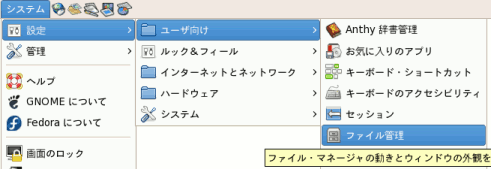 |
| その2 | ファイル・ブラウザの編集メニュー/設定をクリック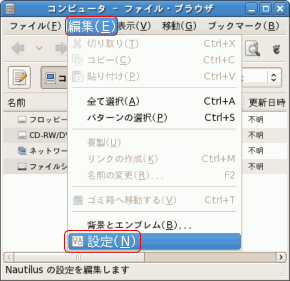 |
表示
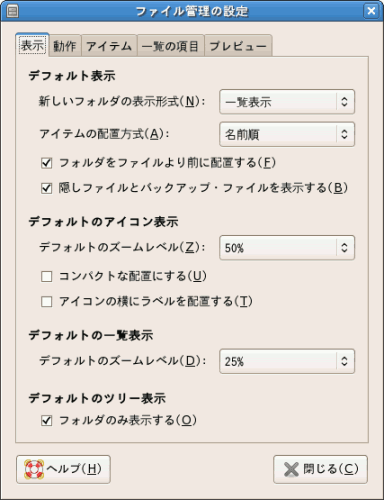
| 表示 | |||||||||||
| デフォルト表示 | |||||||||||
| 新しいフォルダーの表示形式: 一覧表示 | |||||||||||
| 初めてフォルダーを表示する時の形式を示します。なお、各フォルダーは一度表示されるとその状態が記憶されますので次回表示の時はここでの設定形式でなく前回の形式で表示されます。 | |||||||||||
| アイテムの配置方式: 名前順 | |||||||||||
| 初めてフォルダーを表示する時の並び替え順を示します。なお、各フォルダーは一度表示されるとその状態が記憶されますので次回表示の時はここでの設定形式でなく前回の形式で表示されます。 | |||||||||||
| フォルダーをファイルより前に配置する: チェック | |||||||||||
| フォルダーとファイルを分けて表示する場合チェックします。 | |||||||||||
| 隠しファイルとバックアップファイルを表示する: チェック | |||||||||||
| 隠しファイルとは、ファイル名がドットから始まる名前。例えば、 .bashrc や .bash_history 等、個人環境設定保存ファイル名などで使われています。 バックアップとは、ファイル名の最後が ~ である名前。例えば、 a.txt~ 手順書.txt~ など。エディターでバックアップファイル作成設定の場合、保存ファイルに~が付いた名前で自動に作成されます。 |
|||||||||||
| デフォルトのアイコン表示 | |||||||||||
| デフォルトのズームレベル: 50% | |||||||||||
| 初めてフォルダーをアイコン表示する時のアイコンの大きさを設定できます。なお、各フォルダー毎で表示アイコンサイズを保存しています。よって一度表示されるとそれが記憶されますので次回表示の時はここでの設定サイズでなく前回のサイズで表示されます。 ハードウェア上の画面に依存しますが、100%では大きすぎるので50%を薦めます。 なお、ここでの設定はデスクトップアイコンのサイズも兼用しています。その為、フォルダ一覧アイコン、ディスクトップアイコンどちらに視点をおくかによって設定方法を区別する必要があります。
|
|||||||||||
| コンパクトな配置にする: オフ | |||||||||||
| 有効であると、アイコン文字を表示する横範囲が短くなり行数が増えます。それにより、デスクトップアイコン表示が縦長になります。デスクトップアイコン文字はフォントの設定でサイズ調整出来ますのでそれとの兼ね合いで設定することを薦めます。 | |||||||||||
| アイコンの横にラベルを配置する: オフ | |||||||||||
| フォルダ一覧アイコンに対して機能します。ディスクトップアイコンの場合、アイコンの下に表示されるようです。 | |||||||||||
| デフォルトのツリー表示 | |||||||||||
| フォルダーのみ表示する: オン | |||||||||||
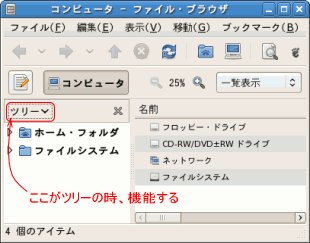
ファイルブラウザ画面の左表示領域がツリーの場合機能します。左表示領域にフォルダーのみの表示かファイルも含めて表示するかの指定です。 |
|||||||||||
動作
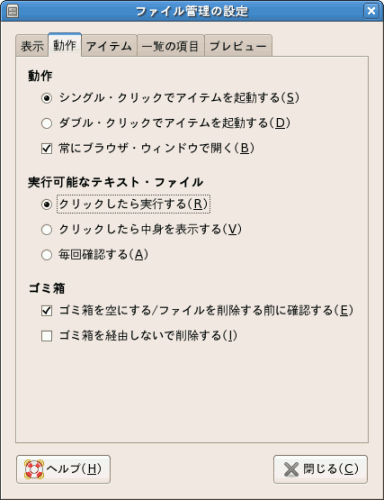
| 動作 | |||||||||
| 動作 | |||||||||
| シングルクリックでアイテムを起動する: オン | |||||||||
| 常にブラウザ・ウインドウで開く: オン | |||||||||
|
|||||||||
| 実行可能なテキスト・ファイル | |||||||||
| クリックしたら実行する: オン | |||||||||
| Linux,Unixの場合、1ファイルごとに実行ファイルかどうか属性を設定出来ます。アクセス権のX属性がそれにあたります。詳細は、Linuxが初心者を参照してください。実行属性を持つファイルであって、テキストファイルの場合の動作をここで設定します。 テキストファイルであっても実行属性が設定されていないファイルの場合、この設定項目に影響されません。 Windowsと似た動作を希望の場合は、「クリックしたら実行する」が良いです。 「毎回確認する」の場合、下記選択画面が表示されます。 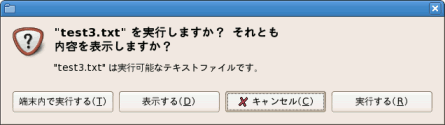 |
|||||||||
| ゴミ箱 | |||||||||
| ゴミ箱を空にする/ファイルを削除する前に確認する: オン | |||||||||
アイテム
本設定は好みで設定してください。お勧め設定を示します。
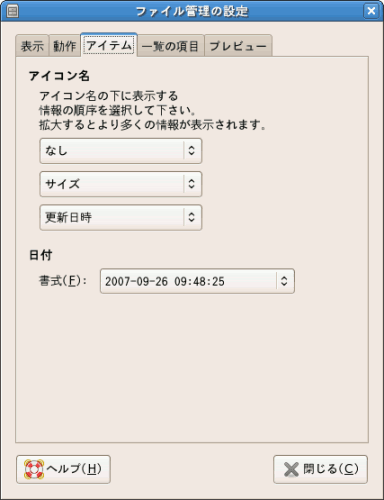
一覧の項目
本設定は好みで設定してください。お勧め設定を示します。
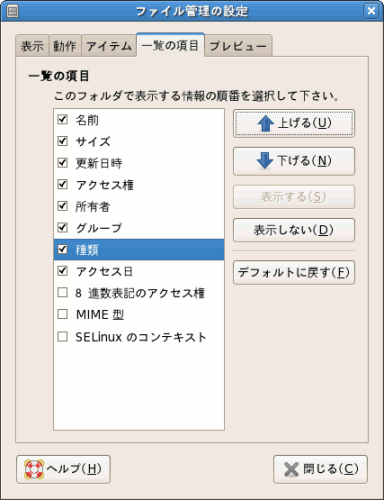
プレビュー
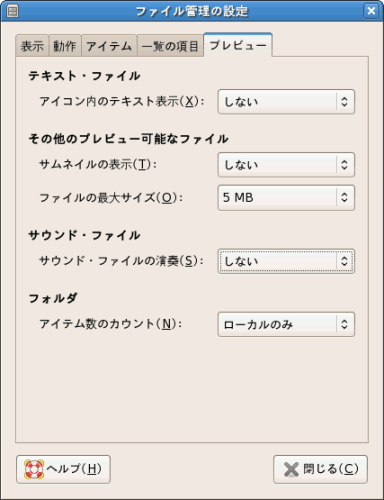
上級者用のお勧め設定。
アイコン表示の処理速度を優先させるためプレビューを行わない設定。
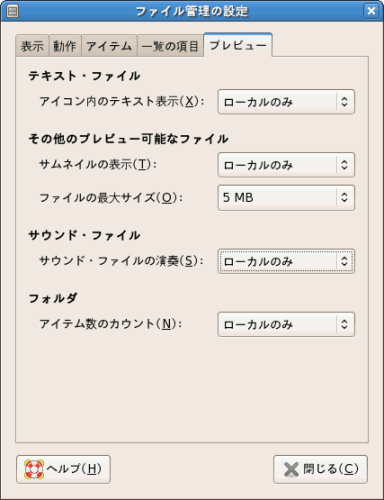
初心者用のお勧め設定
プレビュー設定について
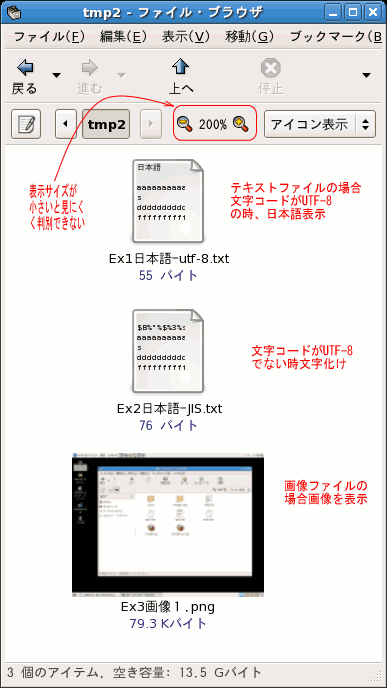
ファイルをアイコン表示した場合、そのファイルの内容を表示するかどうかの設定です。
例えば、右図の Ex1日本語-utf-8.txt ファイルの内容の先頭部分の文字がアイコン内に表示されています。日本語を含むテキストファイルの場合、文字コードがutf-8の必要があります。例えば、Ex2日本語-jis.txt
ファイルはJISコードのファイルですが、日本語の部分が文字化けして表示されます。
画像ファイルの場合、その内容画像が表示されます。
アイコンサイズが小さい場合プレビュー表示が小さいため大変見にくいです。
このページの対象者 (「先輩の手順書」Linux Fedora7)
- Nautilus(ノーチラス)の設定について知りたい。
- フォルダー、ファイル表示をアイコン表示したい。
- フォルダー、ファイル表示を一覧表示したい。
- フォルダー、ファイル表示を名前順で表示したい。
- フォルダー、ファイル表示を日付順で表示したい。
- フォルダーとファイルを分けて表示したい。
- フォルダーとファイルを分けずに表示したい。
- 隠しファイルが表示されない。.ファイルが表示されない。ドットファイルが表示されない。
- 隠しファイルを表示したくない。.ファイルを表示したくない。ドットファイルを表示したくない。
- バックアップファイルが表示されない。~ファイルが表示されない。
- バックアップファイルを表示したくない。~ファイルを表示したくない。
- デスクトップアイコンのサイズを変更したい。
- デスクトップアイコンが大きすぎる。
- デスクトップアイコン文字の表示幅を調整したい。
- 「デフォルトのツリー表示」とは何
- 「フォルダーのみ表示する」とは何
- シングルクリックで実行させたい。ダブルクリックで実行させたい。
- 常に新しいウインドウを表示させたくない。
- 常に新しいウインドウを表示させたい。
- 実行しますか?それとも内容を表示しますか? とは何。
- テキストファイルの実行選択を設定したい。
- テキストファイルのプレビューで日本語が表示されない。
- ファイル管理の設定でプレビューの意味が解らない。
- 画像ファイルのアイコンで画像を表示したい。
- アイコンで一覧表示させると表示速度が遅くなる。
Copyright (C) 2007 ナスヌーイ All Rights Reserved.